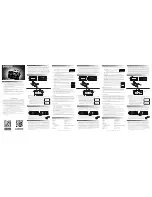Grabación
7.4 Capturas de pantalla
Puede capturar imágenes fijas del vídeo y guardarlas en su disco duro. Para realizar
una captura, haga clic en el botón Snapshot (Captura), para guardar la imagen actual
en su disco duro, en el directorio activo fijado en la sección Directory Settings
(Configuración de directorio). (Capítulos 5.1.1 y 5.2.3) Puede ver las películas
grabadas entrando en el modo Play (Reproducción). (Capítulo 7.5)
7.5 Modo Play (Reproducción)
Puede ver los archivos que ya ha grabado haciendo clic en el botón Play en el lado
izquierdo de la interfaz. Aquí podrá seleccionar el archivo que desee ver a la derecha,
y se mostrará en la ventana principal. Si el archivo es una imagen, se mostrará. Si el
archivo es una película, comenzará su reproducción. Puede pausar/reproducir o
detener la película utilizando los botones Pause/Play (Pausa/Reproducir) y Stop
(Detener) en la parte inferior de la interfaz. Puede hacer clic en
Explorer…
(Explorador…)
para abrir el directorio activo de archivos guardados especificado en
la sección Directory Settings (Configuración de directorio). (Capítulo 5.2.3)
26
Summary of Contents for FlyDVB-T
Page 1: ...FlyDVB T User Manual Animation Technologies Inc www lifeview com Ver 1 9...
Page 2: ......
Page 4: ......
Page 6: ......
Page 36: ......
Page 37: ...FlyDVB T Guide de l utilisateur Animation Technologies Inc www lifeview com Ver 1 9...
Page 38: ......
Page 40: ......
Page 42: ......
Page 72: ......
Page 73: ...FlyDVB T Bedienungsanleitung Animation Technologies Inc www lifeview com tw de Ver 1 9...
Page 74: ......
Page 76: ......
Page 78: ......
Page 108: ......
Page 109: ...FlyDVB T Manuale utente Animation Technologies Inc www lifeview com Ver 1 9...
Page 110: ......
Page 142: ......
Page 143: ......
Page 144: ......
Page 145: ...FlyDVB T Manual del usuario Animation Technologies Inc www lifeview com Versi n 1 9...
Page 146: ......
Page 148: ......
Page 150: ......
Page 180: ......